Posted by Ronie Arghadinata 1 TKJ 2 | | Category:
|
Seorang penyusup bisa menyusup ke dalam sistem menggunakan beberapa program gratisan bisa dengan mudahnya diperoleh di internet. Ia bahkan bisa menaklukkan sebuah jaringan nirkabel hanya dalam beberapa urutan langkah. Dalam serangannya, ia bisa melakukan pemindahan massal terhadap seluruh perangkat jaringan yang diincarnya. Berikut adalah beberapa hal yang biasa dilakukan oleh Attacker untuk menaklukkan sebuah jaringan tanpa kabel : 1. Melacak sinyal dari jarak jauh menggunakan kartu jaringan wireless menggunakan antenna tambahan di luar ruangan. 2. Menjadi anonymous tak dikenal menggunakan firewall bawaan dari produk Microsoft atau peranti lain seperti ZoneAlarm dari Zone Lab untuk melindungi komputernya dari alat pemindai balik IDS (Intrusion Detection System). 3. Mendapatkan IP Address, target access point, dan server DHCP (Dynamic Host Configuration Protocol) menggunakan aplikasi seperti NetStumbler atau program wireless client lainnya. 4. Mengeksploitasi kelemahan – kelamahan jaringan wireless dengan cara yang tidak jauh beda dengan yang dilakukan oleh penyusup jaringan pada umumnya. Biasanya Attacker mengincar dengan kesalahan-kesalahan umum, misalnya : default IP, default password, dll 5. Dengan bantuan alat protocol analyzer, penyusup melakukan sniff gelombang udara, mengambil contoh data yang ada di dalamnya, dan mencari MAC Address dan IP Address yang valid yang bisa dihubungi. 6. Mencuri data penting dari lalu lintas broadcast untuk memetakan jaringan target. 7. Menggunakan peranti seperti Ethereal untuk membuka data yang didapat dari protokol-protokol transparan seperti Telnet, POP (Post Office Protocol), atau HTTP (HyperText Transfer Protocol) untuk mencari data otentikasi seperti username dan password. 8. Menggunakan program lain, seperti SMAC, untuk melakukan spoofing MAC Address dan menangkap lebih banyak paket data dalam jaringan. 9. Melakukan koneksi ke WLAN target. 10. Memeriksa apakah ia telah mendapatkan IP Address atau tidak. Hal ini dilakukan penyusup secara pasif sehingga sangat sulit dideteksi. 11. Menggunakan alat pemindai kelemahan system dan jaringan untuk menemukan kelemahan pada komputer-komputer pengguna, access point, atau perangkat lainnya. 12. Melakukan eksplorasi jaringan untuk memetakan dan memperpanjang akes ke jaringan Wireless berikutnya. Silahkan... Anda bertanya per-point dari Anatomi tersebut... nanti akan saya bahas 1 per 1... Saya tidak akan membahas apabila terjadi lompatan point (point jump start)... krn akan membuat Anda semakin bingung nantinya..... Ini adalah beberapa ancaman (tread) yang mungkin terjadi di dalam jaringan Wireless Anda....., : Pencurian Identitas Penggunaan Media Access Control (MAC) Address untuk menentukan komputer mana yang berhak mendapatkan koneksi dari jaringan nirkabel sudah sejak lama dilakukan, meskipun sebenarnya tidak memberikan perlindungan yang berarti dalam sebuah jaringan komputer apapun. Penyusup mampu melakukan pencurian identitas dengan teknik spoofing (pencurian) MAC untuk menggandakan Service Set Identifier (SSID) dan MAC Address yang notabene adalah PIN akses jaringan. Penyusup yang berpengalaman mampu menggunakan SSID dan MAC dari komputer lain untuk mengerjai jaringan – mencuri bandwidth atau men-download file, misalnya. Meskipun jaringan telah dilengkapi dengan enkripsi data atau VPN (Virtual Private Network), MAC Address masih bisa dilacak dan di-spoof. Informasi mengenai MAC Address bisa diperoleh dari program seperti Kismet. Untuk melakukan pencurian identitas, penyusup akan menggunakan program spoofing atau secara manual mengubahnya melalui registry (jika pengguna beroperasi pada sistem Microsoft Windows). Man-in-the-Middle Serangan lain yang lebih keren adalah serangan Man-in-the-Middle, mengelabui koneksi VPN antara komputer pengguna resmi dan access point dengan cara memasukkan komputer lain di antara keduanya sebagai pancingan. Si penyusup inilah yang disebut sebagai “man-in-the-middle.” Jenis serangan ini mirip dengan jenis serangan pada jaringan fisik kabel, menggunakan program dan perangkat yang sama kecuali pada perangkat wireless-nya. Dengan menggunakan sebuah program, penyusup mampu memosisikan diri di antara lalu lintas komunikasi data dalam jaringan nirkabel. Penyusup bisa menggunakan software tertentu untuk melakukan serangan ini, contohnya adalah program gratisan seperti Wireless LANJack dan AirJack. Hanya IDS yang mapan dan mampu memonitor 24 jam sehari sajalah yang mampu mendeteksi jenis serangan ini. Denial of Service (DoS) Aksi Denial of Service bisa menimbulkan downtime pada jaringan. Hal ini tentunya menakutkan bagi para administrator jaringan dan pengelola keamanannya. Nah, pada jaringan nirkabel, serangan ini bisa dating dari segala arah. Ada banyak program, seperti Wireless LANJack dan hunter_killer, yang mampu melakukan serangan DoS. Serangan tersebut bisa diarahkan pada sebuah komputer pengguna biasa supaya tidak bisa terkoneksi dengan jaringan, atau terkoneksi ke sebuah access point. Dengan cara ini, tak ada pengguna yang bisa menggunakan layanan jaringan Karena adanya kekacauan lalulintas data. Seorang penyusup mampu mengelabui Extensible Authentication Protocol (EAP) untuk melakukan serangan DoS terhadap suatu server, plus melakukan flooding data. Dengan begitu, tidak ada satu pun pengguna yang bisa melakukan koneksi dengan layanan jaringan. Network Injection Ini adalah teknik DoS baru untuk menginjeksi sebuah jaringan nirkabel, atau sebuah access point-nya saja untuk bisa menguasai keseluruhan jaringan. Jika sebuah access point terhubung dengan jaringan yang tidak terfilter secara baik, maka penyusup akan bisa melakukan aksi boardcast – seperti spanning tree (802.1D), OSPF, RIP, dan HSRP. Dengan begitu, semua perangkat jaringan akan sibuk dan tidak mampu lagi bekerja sesuai dengan semestinya. Serangan routing (routing attack) juga termasuk dalam serangan dalam jenis ini. Seorang penyusup bisa menggunakan program seperti IRPAS untuk melakukan injeksi data pada update routing di jaringan, mengubah gateway, atau menghapus table routing yang ada. Access point yang tidak terlindungi bisa membuka kesempatan serangan jenis ini. Nanti akan saya bahas bagaimana mengatasi ancaman (tread) ini... semoga bisa menjadi bahan pembelajaran utk Anda.... ni adalah beberapa hal terpenting yang harus Anda lakukan demi keamanan Jaringan Wireless yang Anda miliki, ya... minimal mengurangi tingkat kegiatan attaking : 1. Ubah Password Default Access Point. 2. Jika memungkinkan, ubah IP default. (beberapa merk Access Point biasanya sudah disertai fasilitas ini). 3. Aktifkan metode enkripsi, gunakan enkripsi WPA dengan Pre Shared Key (WPA-PSK), dan berikan password yang aman. Bisa juga memanfaat enkripsi WPA dengan Temporal Key Integrity Protokol). 4. Matikan fungsi Broadcast SSID, sehingga SSID Anda tidak terdeksi pada proses War Driving. 5. Lindunngi SSID, dengan cara : merubah nama SSID default dengan nama SSID yang tidak mudah ditebak. 6. Gunakan MAC Address Filtering untuk mengurangi kegiatan penysupan 7. Non Aktifkan DHCP, gunakan IP Static dengan nilai yang jarang diguakan. 8. Gunakan Security tambahan seperti : CaptivePortal atau aplikasi lainnya yang di inject pada firmware Access Point. 9. Access Point Monitoring via Client, ini adalah cara terbaru uuntuk melakukan controlling terhadapa Access Point yang Anda miliki melalui client. Proses ‘IP Block’, ‘Client Resctriction’ dan tentang keamanan lainnya. Salah satu aplikasi yang bias digunakan adalah : Mc Affe Wireless Home Security. ingat.. tidak ada system yg 100% secure... tapi tetaplah berusaha untuk mengamankan aset yang Anda miliki..... WarDriving | SiteSurvey WarDriving | SiteSurvey adalah kegiatan untuk mencari dan mendapatkan SSID yang akan digunakan untuk proses pe-'Nyantolan' bahkan mulai 'internet gratis' sampai proses gainning lainnya. Bagaimana sih proses WarDriving yg seberanya...?? sebenarnya sih simple2 saja...., yaitu : 00. Persiapkan perangkan WarDriving : 001. Laptop 002. WiFi Devices... me sarankan adalah devices yang dengan chipshet ORINOCO, Prism & Prism2. Kenapa harus devices dgn. chipset tersebut? yang pasti jawabannya adalah kompabilitas terhadap aplikasi berbasis Linux.... Wink 003. Antena, kita memerlukan Antena utk meningkatkan signal... sehingga AP yang signalnya lemah masih bisa kita jangkau... dan dan AP yg jaraknya jauh masih bisa di gapai.... kita ga usah pake Antena yg mahal2 dech.... gunakan saja Antena Kaleng (7 -10 dbi)... bisa juga pake Antena paper clip (5 - 7 dbi). 004. Aplikasi WarDriving, bisa pakai : NetStumbler, Kismet, AP Scanning, dll -------------------------------------------------------- Analisis kali ini /me mempergunakan : NetStumbler dikarenakan WiFi yg me miliki tidak support dengan Distro Fedora (-- distro kesayangan me gitu lho...) -------------------------------------------------------- 01. Tentukan area yg ingin Anda jadikan target | sasaran 02. Aktifkan aplikasi WarDriving... /me pake NetStumbler... 03. NetStumbler menditeksi berbagai AP di coverage area.... Apa yang bisa dianalisa : 03.1 MAC Address Nah, Anda bisa mendapatkan informasi ttg MAC Address yang ada. Analisalah : . Perhatikan saja lingkaran kecil yang berwarna hijau saja... itu menujukkan AP active . MAC Address sama dan SSID berbeda ----> kemungkinan Fake AP Porses Hacking yang bisa dilakukan : . untuk sementara /me belum menemukan proses hacking pada analisa ini. 03.2 SSID SSID yang terditeksi adalah SSID dari AP yang value broadcast = Enable |Visible Infromasi yang bisa Anda dapatkan : . Nama SSID dari AP yg berada di coverage area . Kemungkinan juga ditemukan : Nama SSID Default bawaan Pabrik Proses Hacking yang bisa dilakukan : . Membuat AP tandingan dengan SSID yang sama + channel yg sama kalau model hackingnya spt ini, AP aslinya aslinya akan lumpuh.. asalkan AP tandingannya itu memiliki signal yg lebih kuat. . Nah... SSID nya default dari pabrik... kemungkinan settingannya juga masih default... cari di internet IP Defaultnya + password Defaultnya. 03.3 Channel Channel yang dipergunakan oleh AP tertera disini. Proses Hacking yang bisa dialkukan : . Membuat AP tandingan dengan SSID + Channel yang sama 03.4 Speed Informasi yang didapatkan : . 54 Mbps ----> AP beneran . 11 Mbps ----> WiFi Card yang dibentuk menjadi AP Proses Hacking yang bisa dilakukan : . 11 Mbps ----> Flooding Packet secara terus-menerus 03.4 Vendor . Informasi Vendor pembuat AP . Jika vendor tidak termasuk dalam daftar NetStumbler akan tertulis 'Fake' ini artinya bisa kemungkinan 'Fake AP' bisa kemungkinan memang tidak terditeksi. Proses Hacking yang bisa dilakukan : . Hacking melalui IP default AP, User Defaut dan Password Default 03.6 Type Infromasi yg bisa didapatkan : . AP ---> benar2 AP . Peer ---> AdHoc koneksi ( WiFi Card yg dijadikan AP | WiFi Card yd di set SSID) 03.7 Encription Informasi yang didapatkan adalah WEP atau Tidak, sekalipun AP diset dengan enkripsi WPA tetap saja akan tertulis WEP. Proses Hacking yang bisa dilakukan : . kracking WEP . kracking WPA 03.8 IP Address & Subnet Informasi yang didapatkan : . IP dan Subnet jika kita dalam 1 network. Proses Hacking yang bisa dialkukan : . Gainning ke IP tersebut . AP Injection from client 04.8 Hal2 lain seperti : SNR, Signal, Noise hanya menjelaskan kekuatan signal saja. uuupppsss... itu pembelajaran untuk Anda dan teman2 semua... semoga saja bermanfaat... tindak lanjut dari proses WarDriving banyak sekali yg bisa kita coba..... sampai ketemu pada materi saya berikutnya..... Melemahkan AP With AP ---------------------- hai... ketemu lagi dengan lirva nih.... mudah2an ga bosen... kali ini lirva mo ngebahas bagaimana caranya melemahkan AP dengan AP Dasar Teori : Dalam 1 network jaringan W-LAN kita hanya boleh membentuk SSID dengan nama SSID yang uniq dalam 1 Channel, nah artinya SSID ga boleh ada yg kembar dalam 1 Channel.... karena Faktor inilah saya akan memanfaatkan dalam proses hacking.... saya akan melumpuhkan AP dengan AP. Bagaimana caranya : . Siapkan Peralatan yang dibutuhkan : [01] Access Point & WiFi Card [02] NetStumbler.. boleh juga aplikasi lainnya [/me pake windows..soalnya wifi /me ga ke ditek di linux... he..he...he... [03] Antena yg memiliki gain yang baik dan bagus (11 dbi) yg akan digunakan sbg antena pengganti pada AP. . Cara melemahkan : [01] Aktifkan NetStumbler... perhatikan SSID (termasuk huruf besar dan huruf kecilnya ya.... krn SSID itu case sensitif.... terus perhatikan juga Channel yang dipergunakan... [02] Nah, sekarang girilan Anda nge-set AP yang Anda miliki... set lah SSID sesuai sesuai dengan SSID milik si target.. set lah Channel sesuai dengan Channel milik target.... . Hasil Sementara : [01] autoreflector pada WiFi client di Windows akan mencari Signal tertinggi, ini yang membuat client secara otomatis terhubung ke AP milik kita. [02] Signal AP yang tertinggi akan mengalahkan signal AP yang terendah illegal Freeze The AP -- a.k.a Access Point -- User . ------------------------------------------------------------------------------- Wah... lirva cerita lagi nih... kan di kantor lirva tuh ada hotspot... nah kalo pas siang tuh karyawan banyak yang connet to AP untuk pake inet... itu artinya makin banyak user yang connect berarti throughput AP pasti turun drastis.... inetnya jadi lambat... Nah, kali ini lirva cuma iseng... lirva Ngeblock tuh MAC Address user2 lain biar semestara mereka 'ga connect..... Spesifikasi yang me pake : . WiFi Card PCI : D-Link DWL-G10 AirPlus . OS : Windows XP Spesifikasi target : . Access Point : WRT54G . Firmware : Firmware 5.0 Aplikasi yang dibutuhkan : . MC Afee Wireless Home Network Security ini adalah proses melakukan 'blocking ' terhadap user2 yang lagi connect ke AP : 01. Pastikan WiFi card bisa connect ke AP [biasanya dikantor kan emang udah diset WiFi di PC oleh si Admin... mulai SSID sampe Enkripsinya] 02. Pastikan punya hak install2 software... Nah kalo ga bisa install gimana..??? banyak cara yang bisa dipergunakan.... 03. Install MC Afee : WiFi Home Network Security di PC yang kita miliki 04. Kalau MC Afee udah diinstall... jalanin dech tuh aplikasi... pasti akan menditeksi AP yang ada... tinggal pilih AP target terus double clik saja.... pasti muncul banyak MAC Address yang lagi connect ke AP.... 05. Nah, kini saat Anda untuk memilih MAC Address sasaran... terus klik kanan aze... pilih "Block"... udah dech.... tuh user utk sementara ga bisa connet ke AP... tapi pastikan dengan baik kalo yg di block itu bukan MAC diri sendiri....... User busa connect lagi ke AP kalo kita laksanain UnBlock..... Nah itu caranya.... 'ga musti Admin kan yang bisa Ngeblock... n ga perlu masuk2 menu AP yang dipassword Admin.... Selamat mencoba.................. lumayan nih, buat tambah2 nutrisi otak..... Happy haking
 Jika alasan terakhir menjadi salah satuyang Anda jadikan patokan sebelum membeli Flash Disk sepertinya akan sulit, kecuali Anda sudah siap dengan pilihan yang butuh biaya lebih besar.
Jika alasan terakhir menjadi salah satuyang Anda jadikan patokan sebelum membeli Flash Disk sepertinya akan sulit, kecuali Anda sudah siap dengan pilihan yang butuh biaya lebih besar.



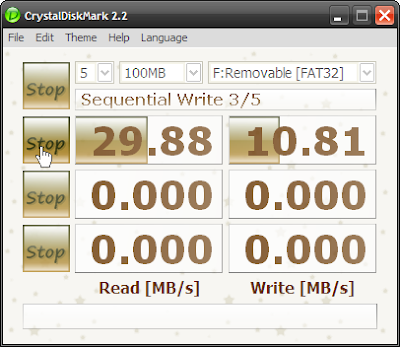

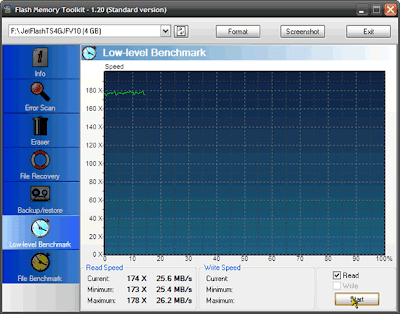















 Semakin sering anda melakukan koneksi langsung ke
Semakin sering anda melakukan koneksi langsung ke 








